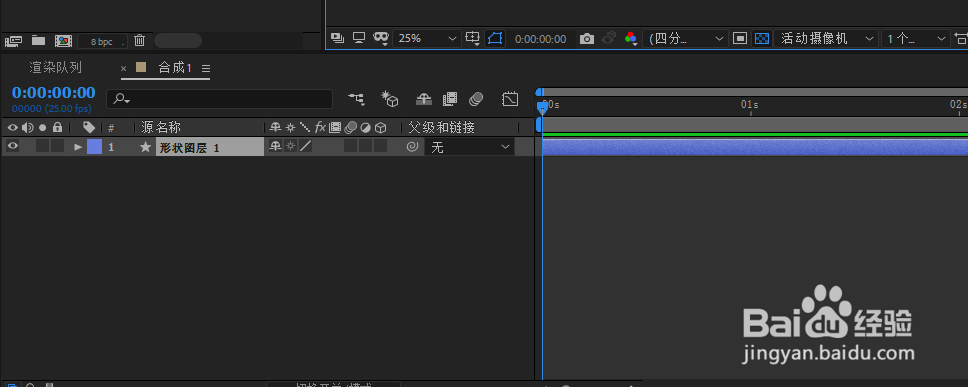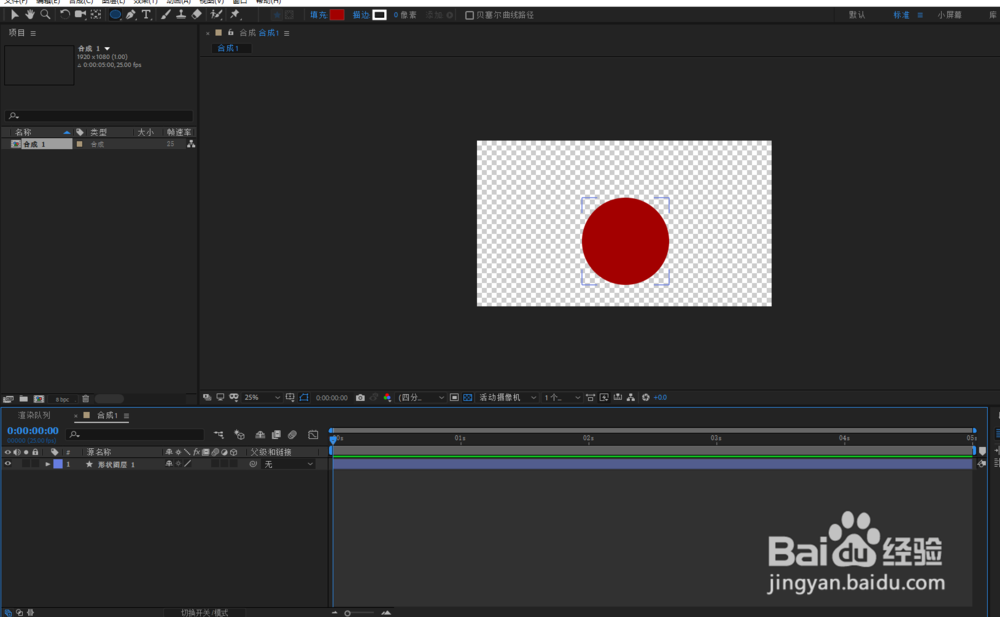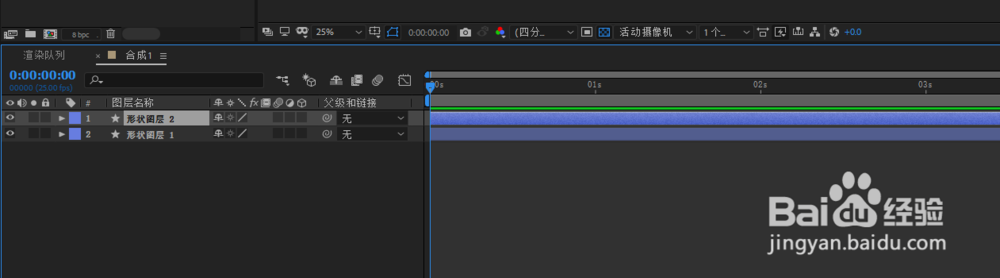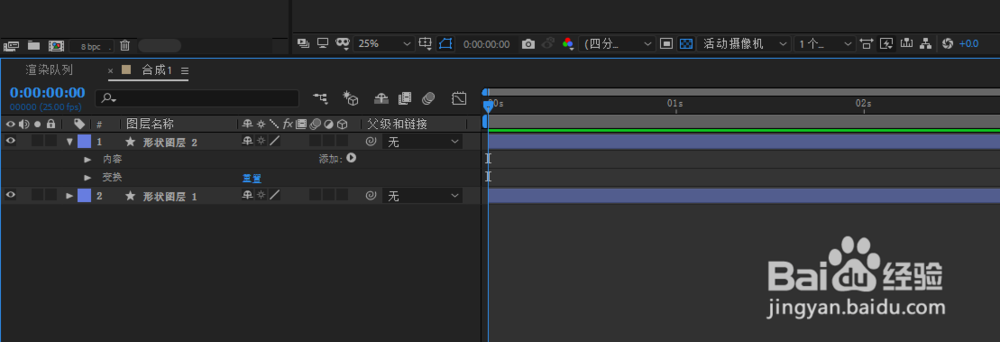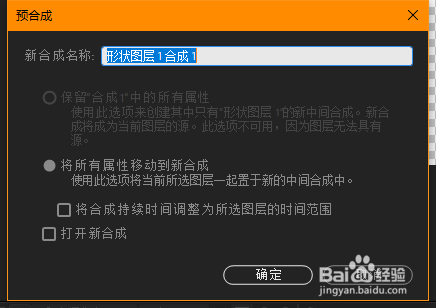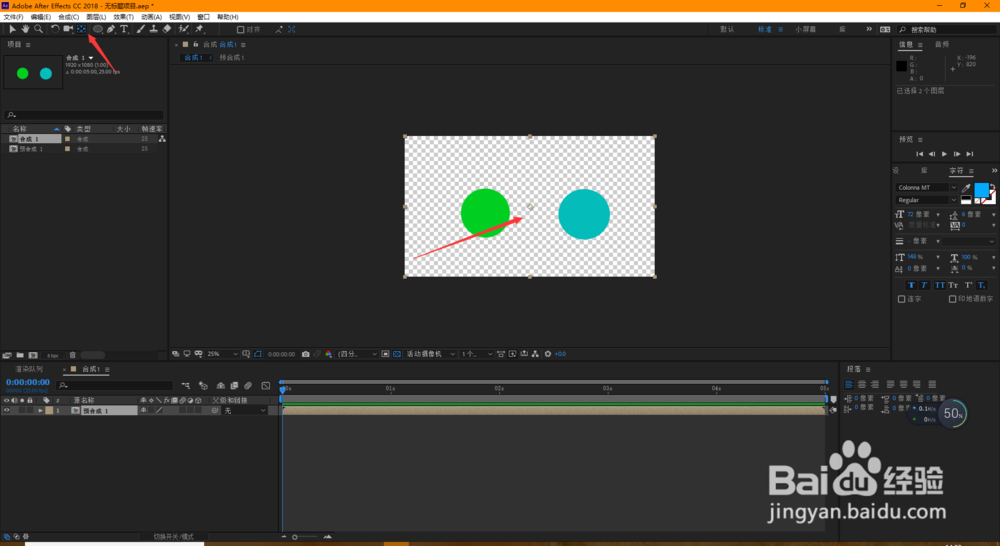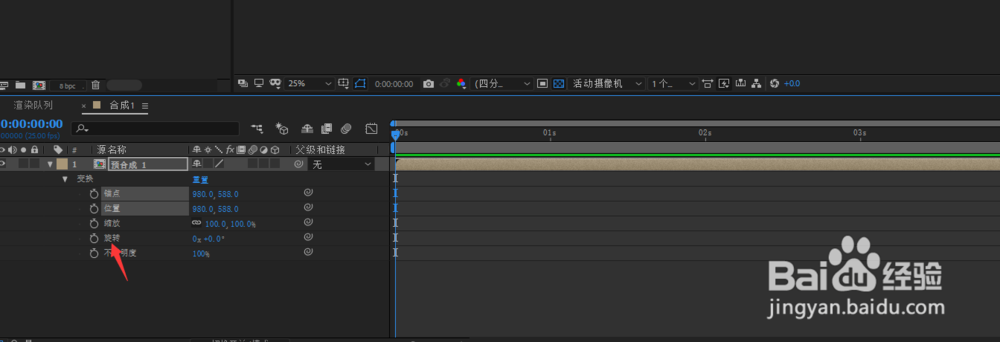如何用ae制作两个小圆互相旋转的动画(超简单)
1、我们新建合成
2、在素材面板里新建一个形状图层
3、画出一个圆形并填充颜色
4、复制一层图层改变填充的颜色
5、使用中心点调整工具把两个圆的中心点调到一起
6、我们在点击图层的变换选项 调整好位置使连个圆形的中心在共同的中心点的直线上
7、我们选中两个圆形图层并右键新建预合成
8、我们在新的合成属性里找到变换找到旋转属性
9、在旋转码表上点击以下
10、把时间刻度拉到最后并把旋转调到5x(这随意哦)预览一下就完成了
声明:本网站引用、摘录或转载内容仅供网站访问者交流或参考,不代表本站立场,如存在版权或非法内容,请联系站长删除,联系邮箱:site.kefu@qq.com。
阅读量:76
阅读量:25
阅读量:93
阅读量:84
阅读量:37